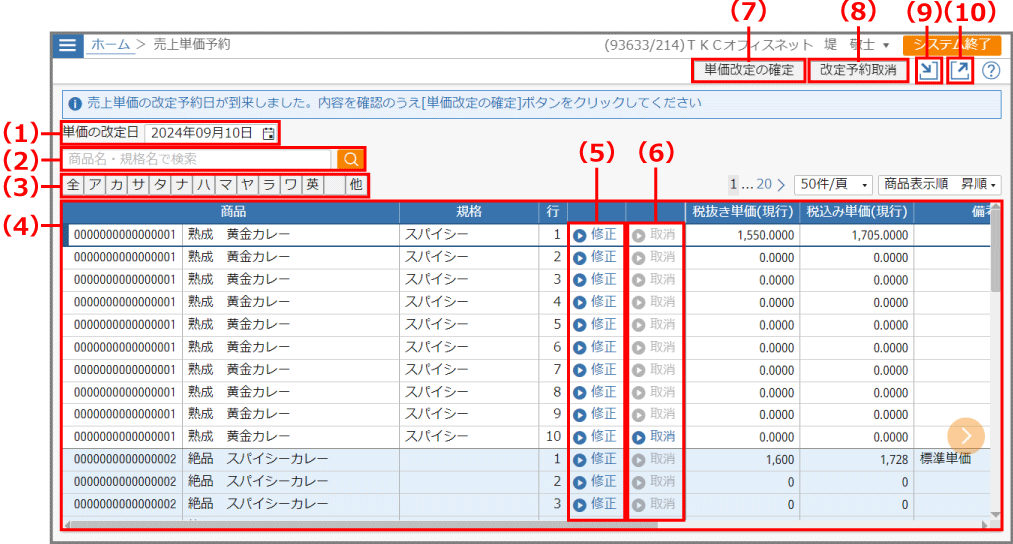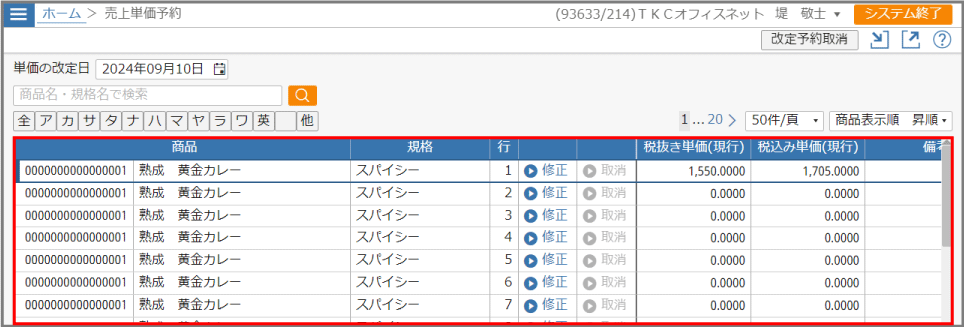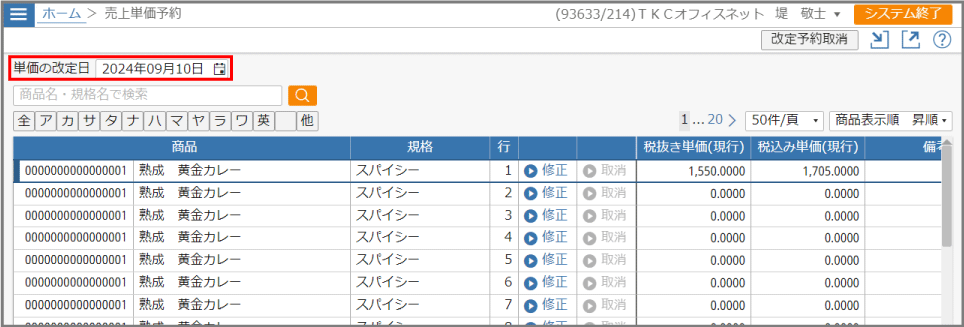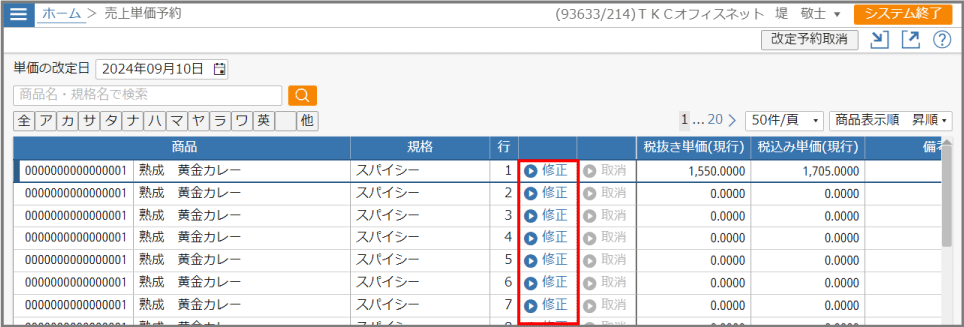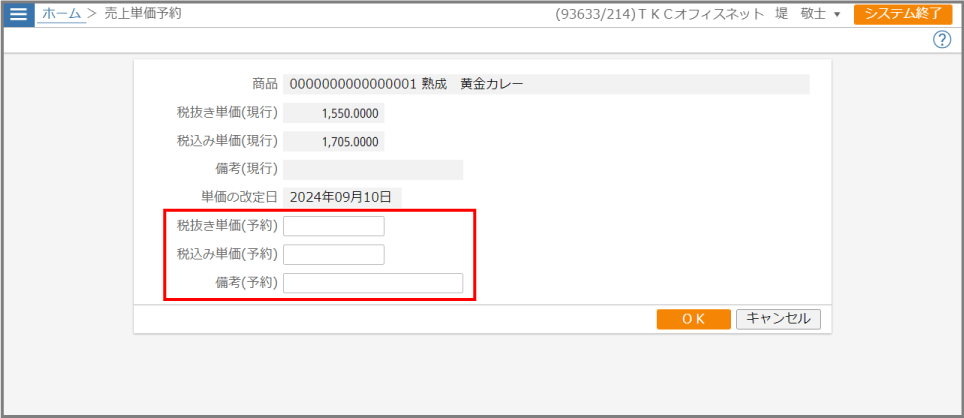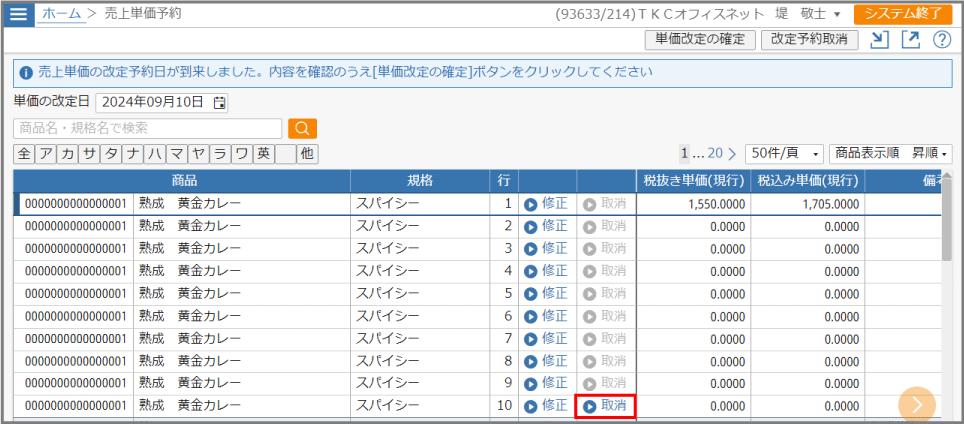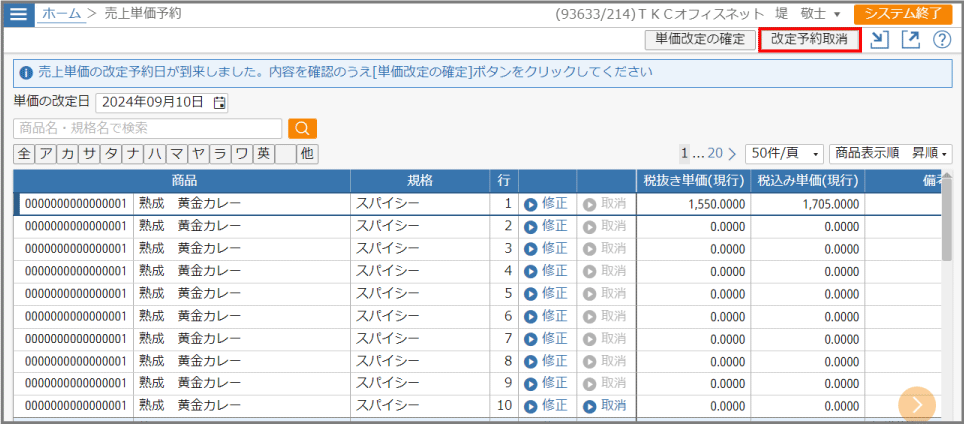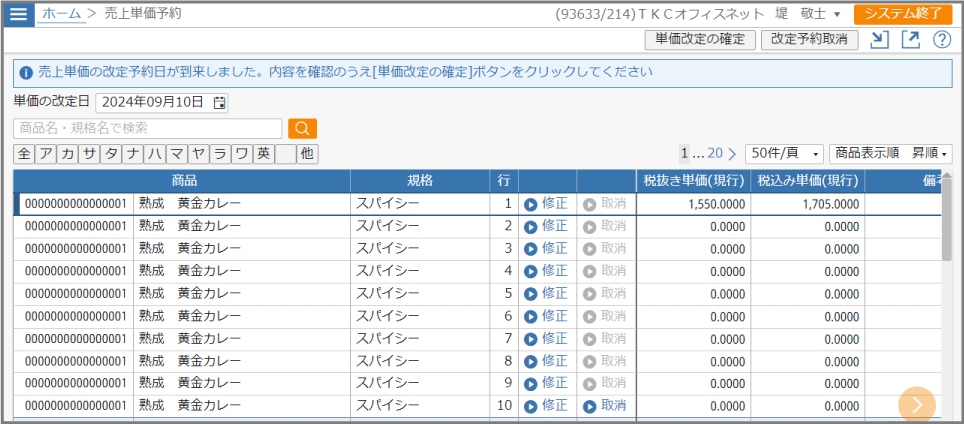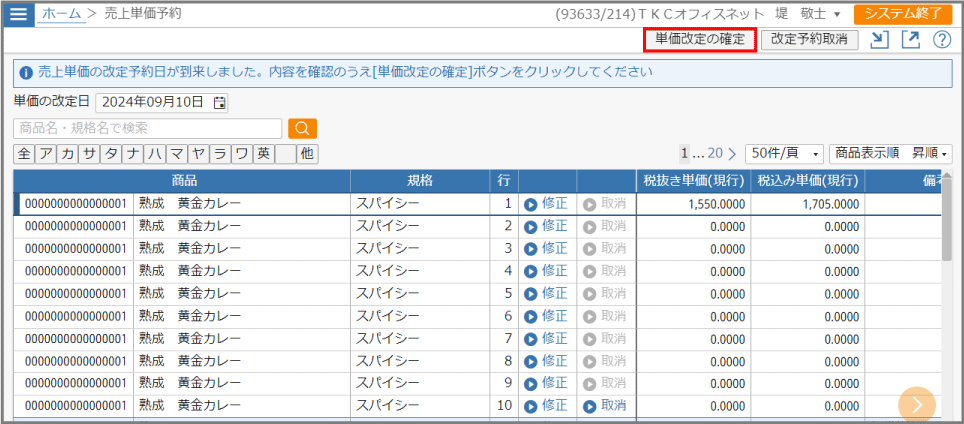画面の開きかた:メニュー>[設定(販売・購買)]>[マスター情報]>[売上単価予約]
⇒
[売上単価予約]画面を開く この画面では、売上単価改定予約を修正・取消できます。
| (1) | 単価の改定日 | 売上単価の改定日を入力します。 |
| (2) | 検索文字列入力欄 | 表示する商品を検索できます。 商品名/商品名フリガナ/規格を全角40文字(半角80文字)以内で入力し、検索ボタンをクリックします。 |
| (3) | 行タブ | 商品名のフリガナで検索します。 |
| (4) | 確認エリア | 売上単価改定予約を確認するエリアです。 |
| (5) | [修正]ボタン | 売上単価改定予約を修正する場合にクリックします。 |
| (6) | [取消]ボタン | 売上単価改定予約を取消する場合にクリックします。 |
| (7) | [単価改定の確定]ボタン | 得意先別商品単価予約の改定を確定します。 |
| (8) | [改定予約取消]ボタン | すべての売上単価改定予約と単価の改定日を取消します。 |
| (9) | アイコン | 売上単価改定予約の一覧をCSVファイルから読込みます。 ⇒ マニュアルを確認する |
| (10) | アイコン | 売上単価改定予約の一覧をCSVファイルに出力します。 CSVファイルの保存方法については、ブラウザのヘルプを参照してください。ファイルの保存方法は、お使いのブラウザによって異なります。 |
ここでは、以下の方法について説明します。
商品名を検索し、商品ごとの売上単価改定予約を確認する方法を説明します。
1以下のいずれかの方法で商品を絞込みます
商品名/規格名を入力し、[検索]ボタンをクリック
商品名のフリガナタブをクリック
商品名フリガナが英字で始まる場合:[英]タブをクリックします。
商品名フリガナが未登録の場合:空欄タブをクリックします。
商品名フリガナが数字、記号で始まる場合:[他]タブをクリックします。
売上単価改定予約の一覧に検索結果が表示されます。
2内容を確認します
売上単価改定予約を修正する方法を説明します。
1単価の改定日が未登録の場合、単価の改定日を登録します
2改定予約する商品行の[修正]ボタンをクリックします
売上単価改定予約の修正画面が表示されます。
3各項目を入力し、[OK]ボタンをクリックします
| 税抜き単価(予約) | 売上単価改定予約の税抜き単価を入力します。 |
| 税込み単価(予約) | 売上単価改定予約の税込み単価を入力します。 |
| 備考(予約) | 売上単価改定予約の備考を入力します。 |
売上単価改定予約を取消する方法を説明します。
売上単価改定予約を1件ずつ取消する方法を説明します。
1取消する売上単価改定予約の[取消]ボタンをクリックします
[売上単価改定予約を取消します。よろしいですか?]と表示されます。
2[はい]ボタンをクリックします
すべての売上単価改定予約を取消する方法を説明します。
1[改定予約取消]ボタンをクリックします
[すべての売上単価改定予約を取消します。よろしいですか?]と表示されます。
2[はい]ボタンをクリックします
売上単価改定予約を確定する方法を説明します。
1単価の改定日が到来すると[単価改定の確定]ボタンが表示されます。
2内容を確認し、[単価改定の確定]ボタンをクリックします
売上単価が更新されます。